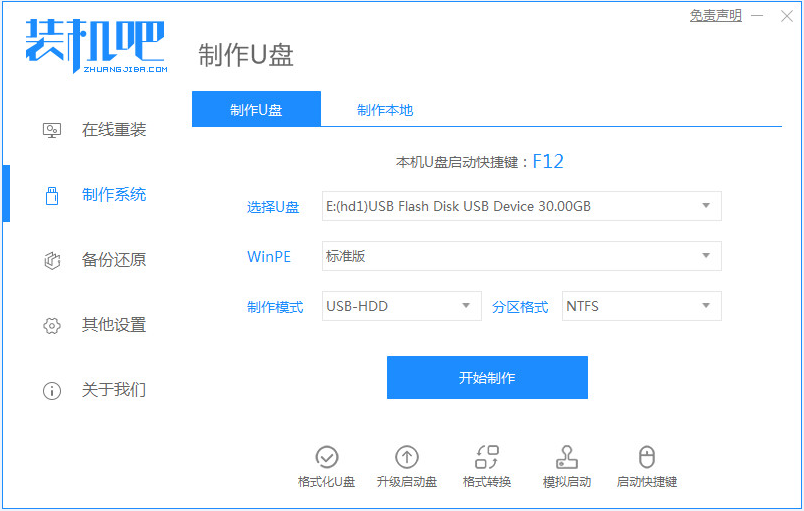
联想拯救者Y7000是一款预装win10 64位家庭普通版的电脑,不管是什么电脑,可能都会遇到系统崩溃或者无法开机等问题,所以就需要通过重装来解决了,不过很多用户并不知道联想拯救者怎么重装系统,下面我们来看看拯救者笔记本怎么重装系统的教程详解吧。
工具/原料:
系统版本:windows10系统
品牌型号:联想拯救者y7000
软件版本:装机吧一键重装系统+1个8g以上的空白u盘
方法/步骤:
制作u盘启动盘给拯救者重装系统步骤:
1、下载一个装机吧一键重装系统软件并打开,插入u盘。选择制作系统,在制作U盘中选择您的U盘,其它参数默认直接开始制作即可。
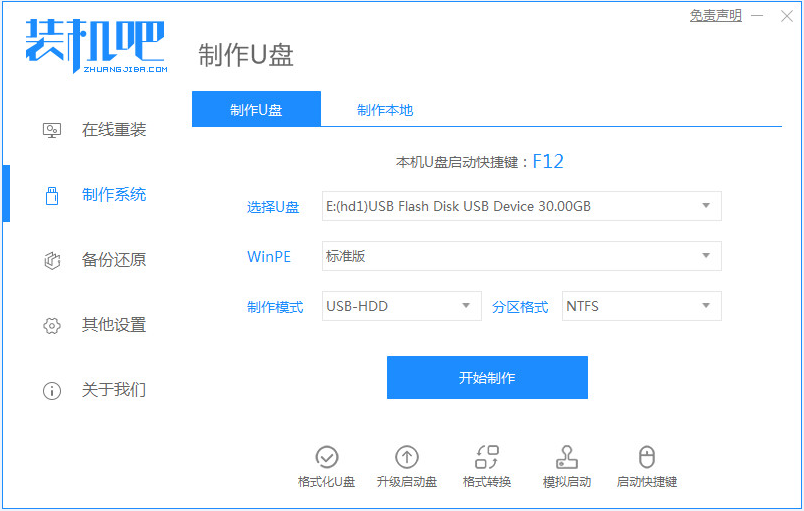
2、在选择系统镜像中,选择您想重装的系统镜像,然后点击开始制作。
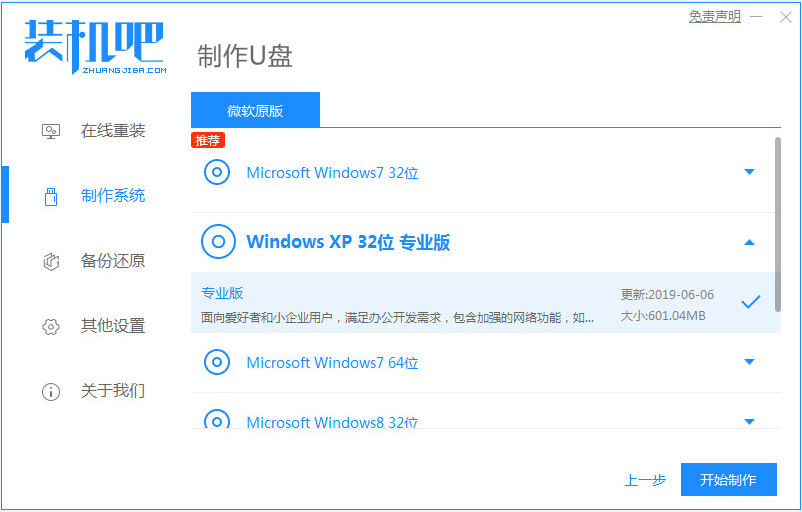
3、接下来软件就会自动下载相关需要的文件,请耐心等候。
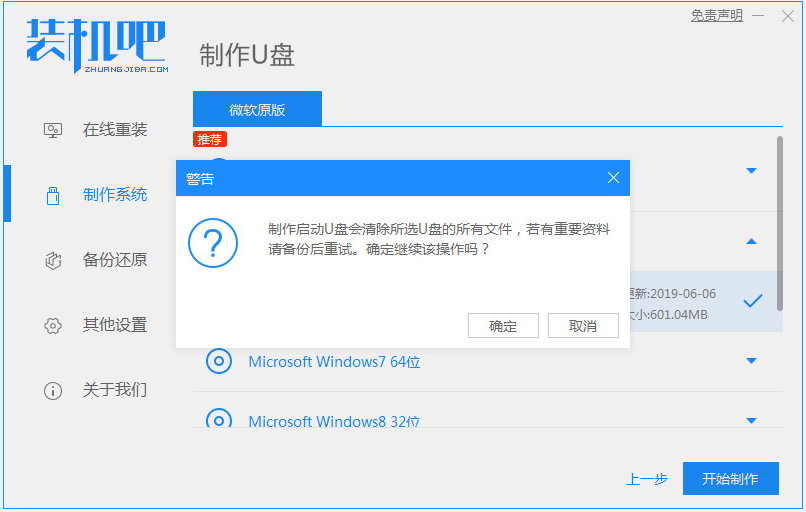
4、请耐心等待制作完成就可以重启了。
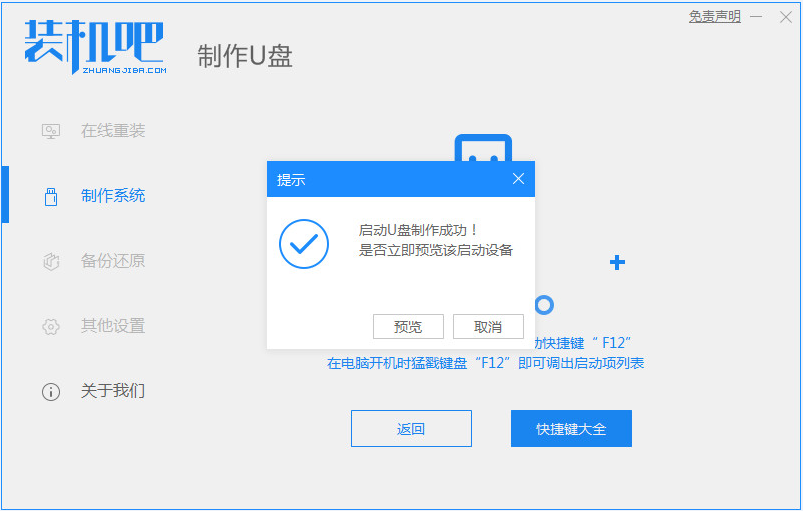
5、把制作好的启动U盘插到电脑上,开机快速按Esc 或Del 或F12等进入到Bios设置U盘启动。这里是按F12进入的快速引导菜单,选择U盘进入。
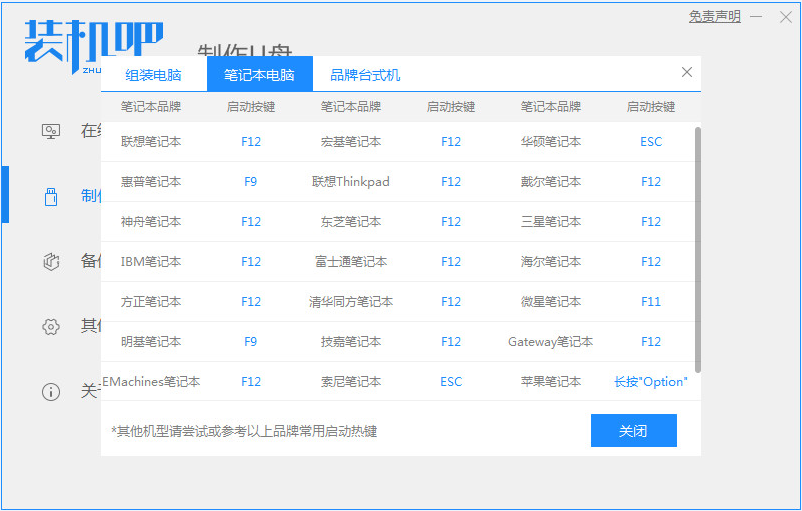
6、进入PE系统后,继续打开装机工具进行安装。
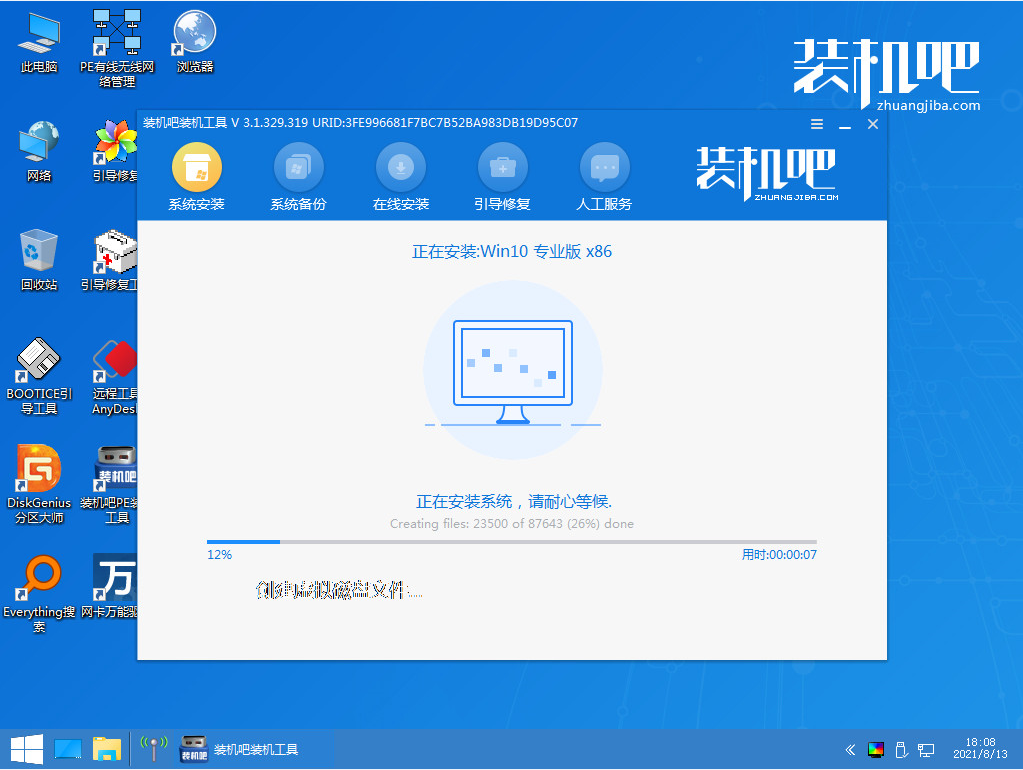
7、安装完成我们需要点击重启。
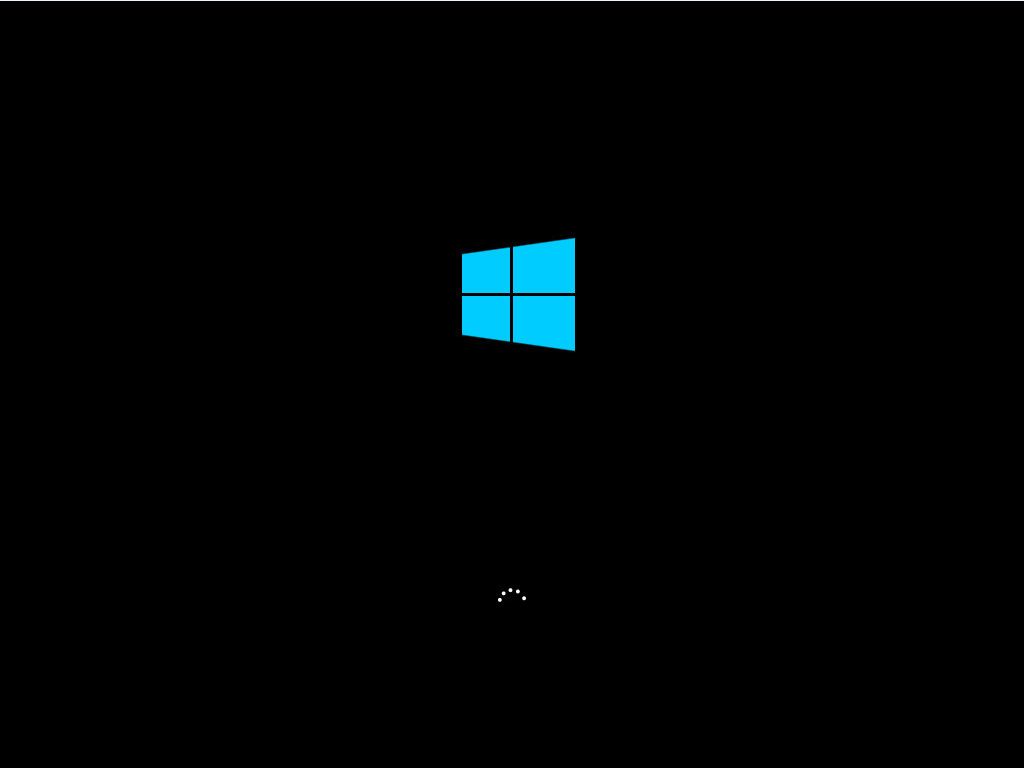
8、最后我们就能进入到我们的新安装的系统啦。
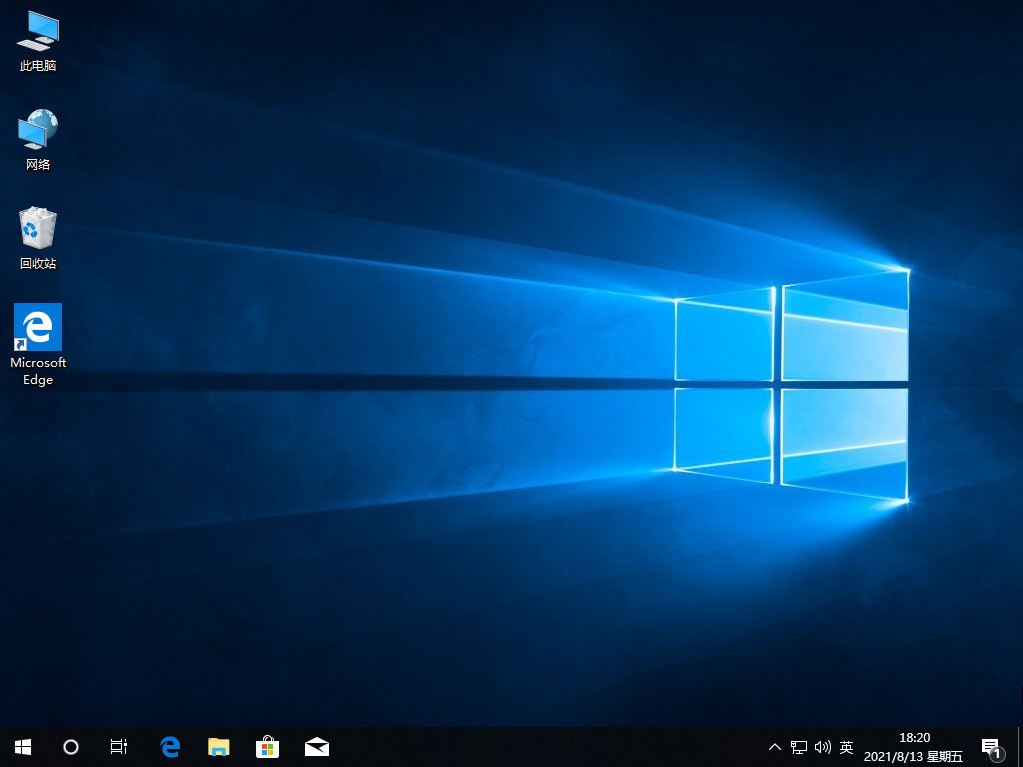
总结:
以上就是拯救者笔记本怎么重装系统的教程详解啦,希望能帮助到大家。






 粤公网安备 44130202001059号
粤公网安备 44130202001059号